Kurkite mažas pasirinktų nuotraukų kopijas. Jei įdėtos dvi atminties kortelės, galite pasirinkti kortelę, naudojamą pakeistoms kopijoms saugoti.
Kelių vaizdų dydžio keitimas
Jei retušavimo meniu pasiekėte naudodami mygtuką G , galite pakeisti kelių pasirinktų vaizdų dydį.
-
Retušavimo meniu pasirinkite [ ].
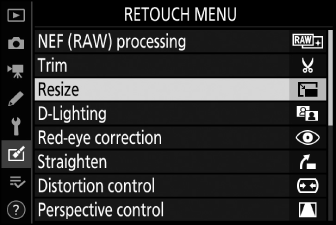
Pažymėkite [ ] ir paspauskite 2 .
-
Pasirinkite kelionės tikslą.
-
Jei įdėtos dvi atminties kortelės, pažymėkite [ ] ir paspauskite 2 .
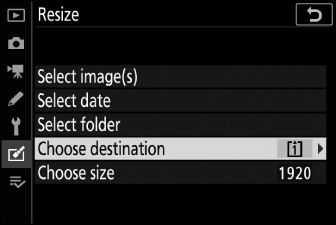
-
[ ] nepasiekiamas, kai įdėta tik viena atminties kortelė. Pereikite prie 3 veiksmo.
-
Paspauskite 1 arba 3 , kad paryškintumėte kortelės angą, ir paspauskite J .
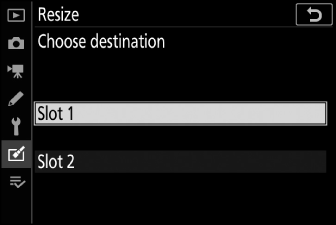
-
-
Pasirinkite dydį.
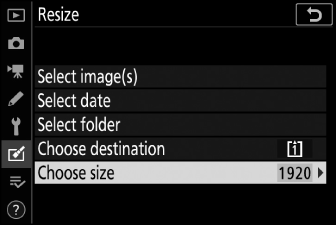
-
Pažymėkite [ ] ir paspauskite 2 .
-
Pažymėkite norimą dydį (ilgį pikseliais) naudodami 1 ir 3 ir paspauskite J .
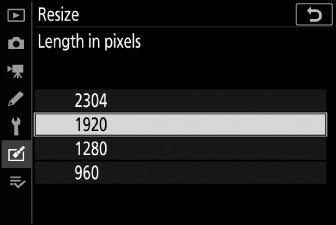
-
-
Pasirinkite, kaip atrenkamos nuotraukos.
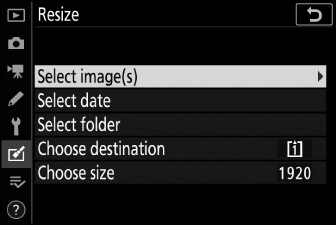
Parinktis
apibūdinimas
[ ]
Pakeiskite pasirinktų nuotraukų dydį. Galima pasirinkti kelias nuotraukas.
[ ]
Pakeiskite visų nuotraukų, darytų pasirinktomis dienomis, dydį.
[ ]
Pakeiskite visų paveikslėlių dydį pasirinktame aplanke.
Jei pasirinkote [ ], pereikite prie 6 veiksmo.
-
Pasirinkite šaltinio lizdą.
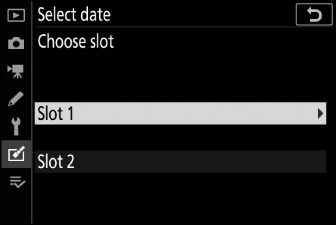
-
Pažymėkite lizdą su kortele, kurioje yra norimos nuotraukos, ir paspauskite 2 .
-
Jei įdėta tik viena atminties kortelė, jums nebus pasiūlyta pasirinkti lizdą.
-
-
Pasirinkite paveikslėlius.
Jei pasirinkote [Select image(s)] :
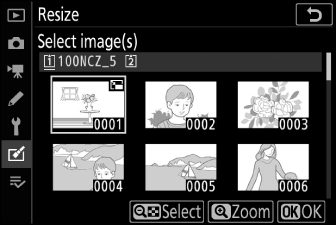
-
Paryškinkite nuotraukas naudodami kryptinį valdiklį.
-
Norėdami peržiūrėti paryškintą vaizdą visame ekrane, paspauskite ir palaikykite mygtuką X
-
Norėdami pasirinkti paryškintą nuotrauką, paspauskite mygtuką W ( Q ). Pasirinktos nuotraukos pažymėtos 8 piktograma. Norėdami panaikinti esamos nuotraukos pasirinkimą, dar kartą paspauskite mygtuką W ( Q ); 8 nebebus rodomas. Visos pasirinktos nuotraukos bus nukopijuotos 3 veiksme pasirinktu dydžiu.
-
Paspauskite J , kad tęstumėte, kai pasirinkimas bus baigtas.
Jei pasirinkote [Pasirinkite datą] :
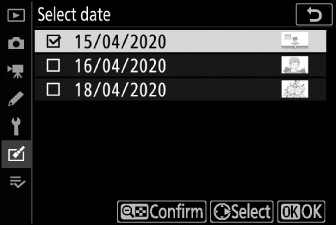
-
Pažymėkite datas kryptiniu valdikliu ir paspauskite 2 , kad pasirinktumėte ( M ) arba panaikintumėte pasirinkimą ( U ).
-
Visos nuotraukos, darytos varnele ( M ) pažymėtomis datomis, bus nukopijuotos 3 veiksme pasirinktu dydžiu.
-
Paspauskite J , kad tęstumėte, kai pasirinkimas bus baigtas.
Jei pasirinkote [Pasirinkti aplanką] :
Pažymėkite aplanką ir paspauskite J , kad pasirinktumėte; visos pasirinktame aplanke esančios nuotraukos bus nukopijuotos 3 veiksme pasirinktu dydžiu.
-
-
Išsaugokite pakeisto dydžio kopijas.
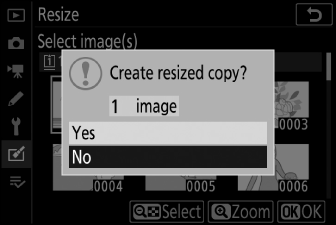
-
Bus rodomas patvirtinimo dialogo langas; pažymėkite [ ] ir paspauskite J , kad išsaugotumėte pakeisto dydžio kopijas.
-
Norėdami atšaukti operaciją dar nesukūrę visų kopijų, paspauskite mygtuką G ; kai rodomas patvirtinimo dialogo langas, pažymėkite [ ] ir paspauskite J .
-
Atsižvelgiant į kopijos dydį, atkūrimo priartinimas gali būti nepasiekiamas, kai rodomos pakeisto dydžio kopijos.

